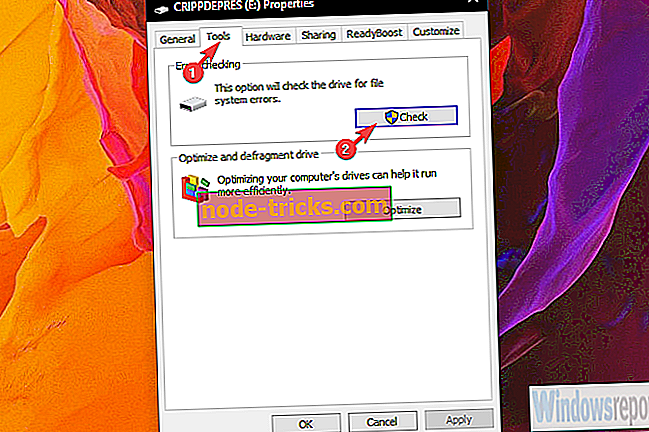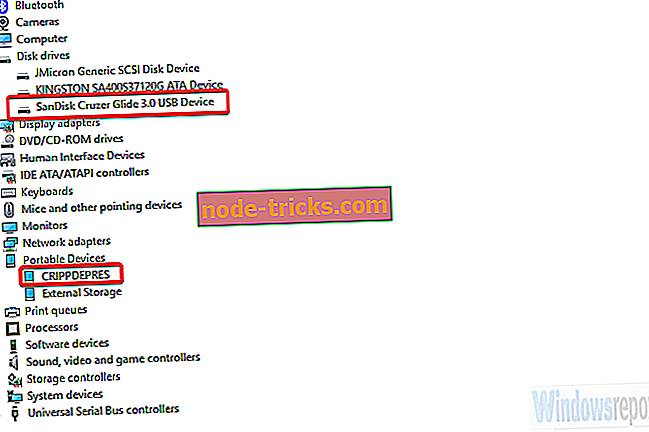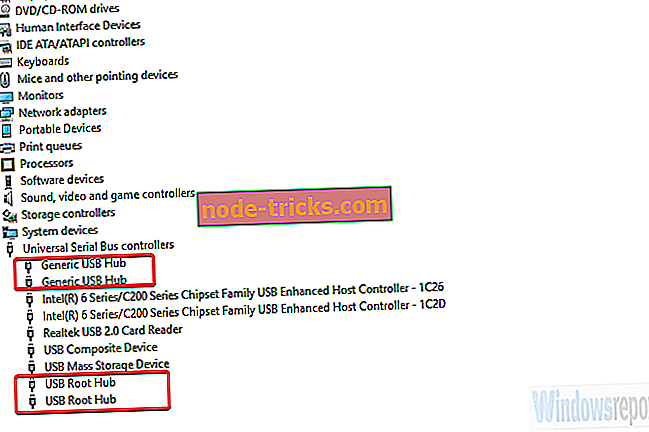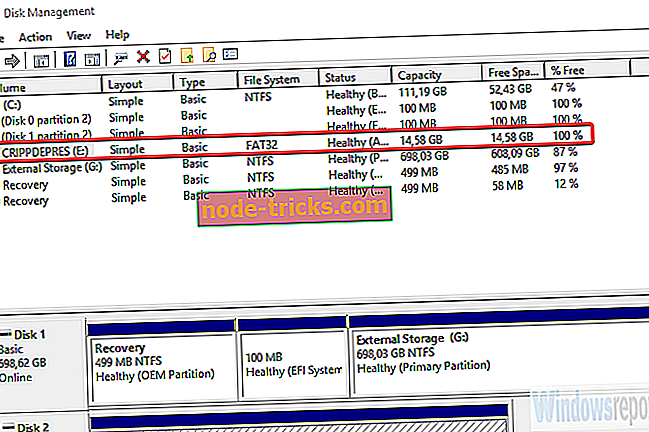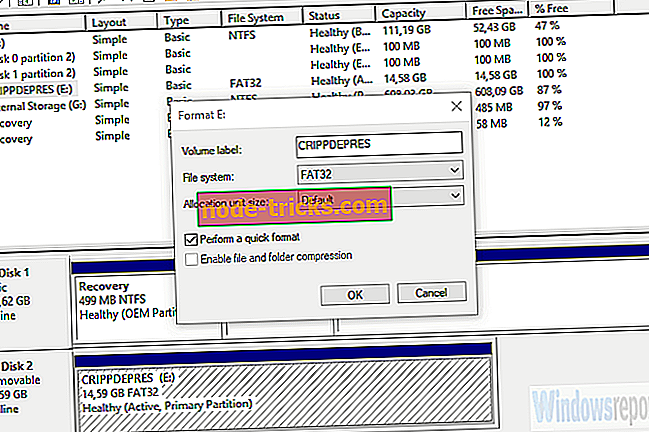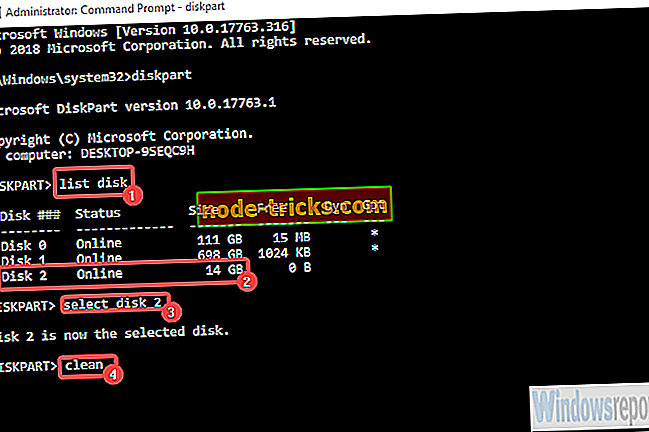Що робити, якщо Windows не вдалося відформатувати диск
USB флеш-накопичувачі (ручки, флешки) майже повністю вивели диски з картинки. Вони швидкі, ви можете писати все, що хочете, коли хочете, і вони є великими в сховищі, але невеликими за розміром. Досконалі супутники даних.
Однак, через широке використання, вони, як правило, стають корумпованими, починають погано поводитися і не будуть працювати за призначенням. Там "Windows не вдалося відформатувати диск диск", коли користувачі намагаються відформатувати диск ручка в інтерфейсі Windows.
На щастя, ви можете виправити це або, навіть краще, використати альтернативні варіанти форматування диска. Важливо, щоб на диску не було шифрування, оскільки Windows не буде форматувати зашифровані диски. Все інше, що вам потрібно, нижче.
Як відформатувати диск, якщо Windows не вдалося
- Спробуйте відновити диск
- Перевірте драйвери
- Відформатуйте накопичувач USB-носія за допомогою функції керування дисками
- Відформатуйте диск USB-носія за допомогою командного рядка
Рішення 1 - Спробуйте відновити диск
По-перше, давайте спробуємо переключити USB-порти і перезавантажити ПК. Іноді проблема не в флеш-пам'яті (ручка), а в USB-порту. Якщо комп'ютер все ще не в змозі відформатувати диск, навіть якщо він підключений до іншого порту, ми пропонуємо відправитися на ремонт.
Вони не є рідкістю, оскільки флеш-накопичувачі часто примусово вимикаються. Це, поряд з частими змінами читання / запису, може призвести до корупції або пошкодження секторів.
Щоб виправити цей диск, виконайте наведені нижче дії.
- Підключіть накопичувач USB-ручки до функціонального USB-порту.
- Відкрийте Провідник файлів або цей ПК.
- Клацніть правою кнопкою миші на USB-носії та відкрийте пункт Властивості .
- Виберіть пункт меню Інструменти, а потім - Перевірити .
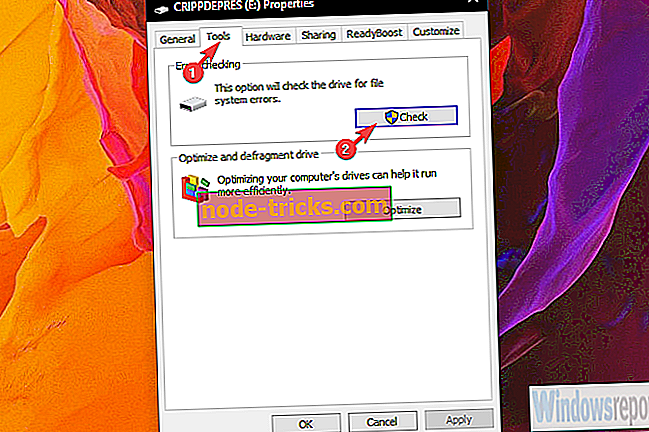
- Після того, як утиліта перевірки помилок буде виконана, спробуйте знову форматувати диск.
Якщо ви все ще відчуваєте занепокоєння помилкою "Windows не вдалося відформатувати диск", просто продовжуйте виконувати інші дії.
Рішення 2 - Перевірте драйвери
Тепер, на цьому кроці, є дві варіації. Це залежить. Якщо ваш комп'ютер може бачити USB, але не може відформатувати його, потрібно перевірити драйвери ручки. З іншого боку, якщо він не в змозі побачити пристрій USB в першу чергу, контролери універсальної послідовної шини повинні бути вашим занепокоєнням.
Останній трапляється рідко, і, якщо це відбувається, замість проблем з драйверами, він вказує на несправність флеш-пам'яті. Проте варто спробувати.
Перевстановіть драйвер ручки:
- Клацніть правою кнопкою миші Пуск і відкрийте Диспетчер пристроїв . Для Windows 7 / 8.1 потрібно шукати диспетчер пристроїв і отримувати доступ до нього таким чином.
- Переконайтеся, що USB-пристрій підключено .
- Розгорніть розділ Дискові диски, клацніть правою кнопкою миші на диску дисків і виберіть команду Видалення пристрою з контекстного меню.
- Повторіть дію для розділу Портативні пристрої .
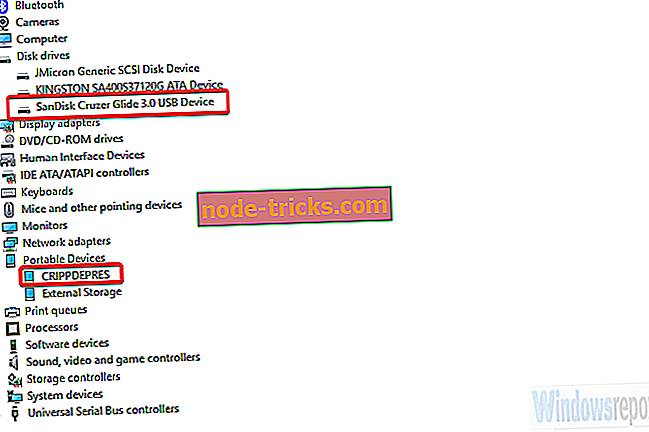
- Відключіть накопичувач USB-носія та знову підключіть його. Драйвери повинні встановлюватися негайно.
І це, як перевстановити драйвери USB-контролерів:
- Відкрийте диспетчер пристроїв .
- Розгорніть розділ Контролери універсальної послідовної шини і видаліть усі драйвери загального USB-концентратора і кореневого концентратора USB . Просто клацніть правою кнопкою миші на кожному пристрої окремо та оберіть Uninstall device .
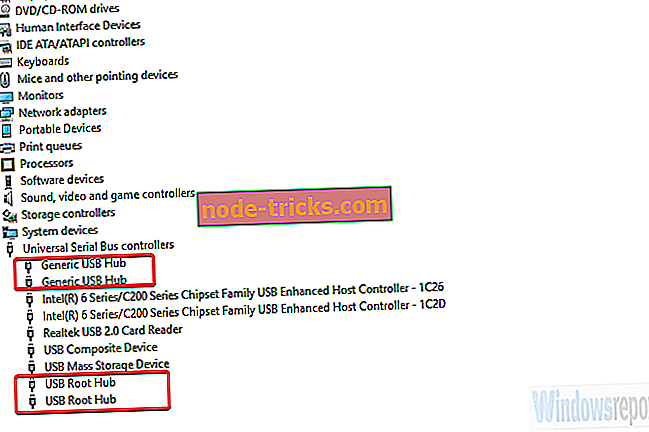
- Перезавантажте комп'ютер.
Рішення 3 - Відформатуйте накопичувач USB-носія за допомогою функції керування дисками
Тепер, якщо система сама по собі не може отримати доступ до формату USB-накопичувача чи відформатувати його, є альтернативи. Більш ніж мало, насправді. Перший - це управління дисками. Ця утиліта є частиною Windows, і вона використовується, як можна припустити, для управління всіма дисками зберігання, як внутрішніми, так і зовнішніми.
Це, звичайно, може нести навантаження форматування вашого приводу ручки без будь-яких проблем. Вам просто потрібно знати, де його знайти.
Виконайте такі дії, щоб відформатувати накопичувач USB-носія за допомогою керування дисками
- На панелі пошуку Windows введіть Керування дисками та відкрийте Керування дисками .
- Відкрити Створення та форматування розділів жорсткого диска .
- Клацніть правою кнопкою миші на USB-носії та виберіть у контекстному меню пункт Формат.
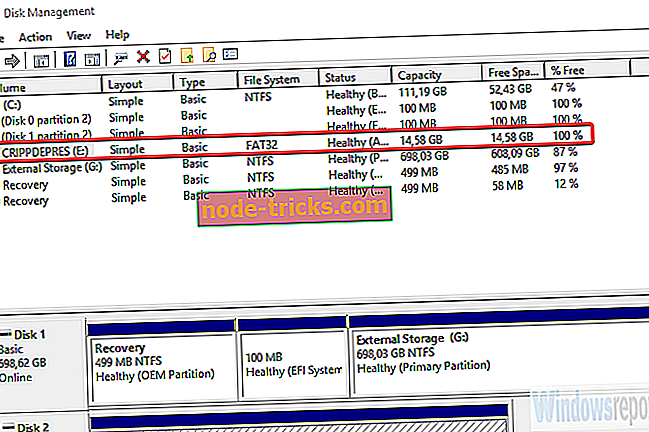
- Виберіть FAT32 або NTFS (за замовчуванням FAT32 використовується для флеш-накопичувачів USB) і використовуйте функцію швидкого форматування .
- Натисніть "ОК", і це потрібно зробити.
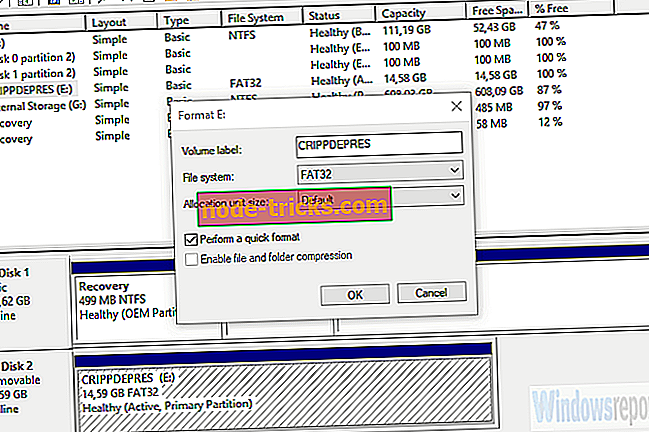
Рішення 4 - Відформатуйте накопичувач USB-носія за допомогою командного рядка
Управління дисками повинно дозволити вам без проблем форматувати диск USB. Проте, тільки заради різноманітності, ми вирішили додати додатковий метод. Все, що ви робите в інтерфейсі Windows, можна зробити за допомогою командного рядка.
Звичайно, якщо ви знаєте належний набір команд для використання. У цьому випадку ми перейдемо до утиліти diskpart, яка зазвичай використовується для форматування та призначення дисків зберігання.
Ось як відформатувати пристрій USB-носія з командним рядком:
- На панелі пошуку Windows введіть CMD, клацніть правою кнопкою миші на командному рядку та запустіть її як адмін.
- У командному рядку введіть diskpart і натисніть клавішу Enter.
- Далі введіть список диску і натисніть Enter ще раз.
- Тепер цей крок важливий. Знайдіть пристрій USB-ручки, а потім введіть виділений диск 2 і натисніть Enter. У цьому прикладі USB-накопичувач на диску - Disk 2, що не є правилом. Ви повинні бачити, що таке диск на основі розміру сховища.
- Нарешті, як тільки ви впевнені, що вибрали правильний диск, введіть чистий і все.
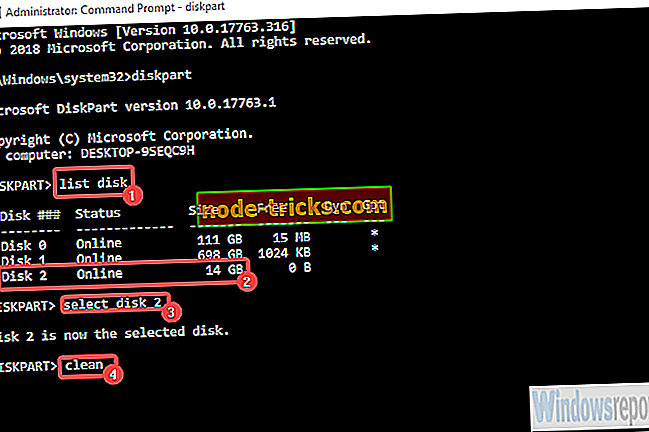
З урахуванням сказаного ми можемо укласти цю статтю. У разі виникнення будь-яких питань або альтернативних способів вирішення проблеми з помилкою «Windows не вдалося відформатувати диск», не соромтеся повідомити нам у розділі коментарів нижче. Ми з нетерпінням чекаємо від вас.